
【c#】C#からPowerShellを実行するときの設定(Visual Studio 2022)
経緯と目的
C#からPowerShellを実行する場合、System.Management.Automation.dllを参照する必要があります。
参照設定がされていないとusingしていても次のエラーが発生します。
今回は、このエラーが出たときの対応方法(参照設定する方法)です。
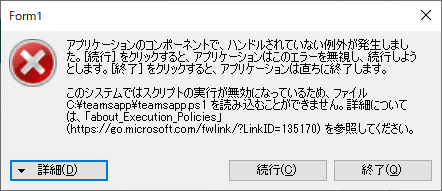
ダウンロード
はじめに System.Management.Automation.dll をダウンロードします。ダウンロード先を2つ紹介しますので、インストール(ダウンロード)してください。
1.microsoft.comからDL(開発者向け環境)
インストールした際の保存先は次のところです。(windows10のとき)
C:\Program Files (x86)\Reference Assemblies\Microsoft\WindowsPowerShell\3.0\System.Management.Automation.dll
2.exefiles.comからDL(dllのみ)
保存先は、任意のフォルダとなります。
作業
dllのインストールや設置が済んだら、プログラムにdll参照を設定します。
作業内容は次のとおりとなります。
1.Visual Studioを起動し、意図するプログラムを開きます。
2.ソリューションエクスプローラー(表示-ソリューションエクスプローラー)の参照を右クリック→参照の追加をクリック
3.参照マネージャーがポップアップで表示されるので、左側の参照をクリックし、右側下にある参照(B)をクリックしてSystem.Management.Automation.dll が保存されているフォルダを参照先として追加します。
4.この設定が終わったらソースコードの冒頭に次を記述可能となります。
using System.Management.Automation;
using System.Management.Automation.Runspaces;
5.ビルドしてもエラーがなければ成功です。
この記事が気に入ったらサポートをしてみませんか?
